

当前位置:深度技术系统 > 教程资讯 > Windows10教程 >
发布时间:2021-02-24源自:深度系统 作者:深度技术阅读( )
许多深度技术之家用户,使用win10系统电脑有两三年时间了,在使用过程中难免会出现一些问题。比如有小伙伴就遇到安全中心打不开或者出现空白的问题,其实,windows10系统的windows安全中心功能,是windows系统的一个安全综合控制面板,那下面深度系统小编来分享一下具体的解决方法。

方法如下:
1、按“Win+R”打开“运行”窗口,如图所示。
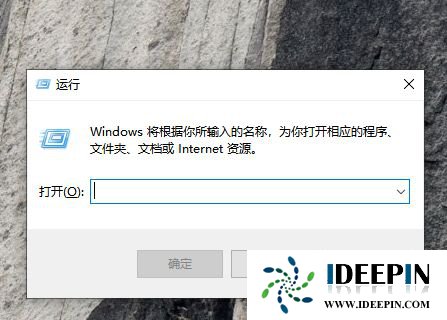
2、然后输入“services.msc”命令后按回车键
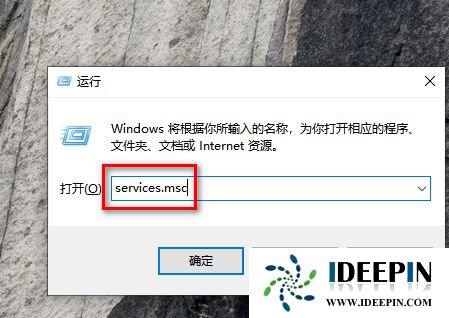
3、然后在右侧窗口中找到“Security Center”一项,双击该项打开其属性窗口。
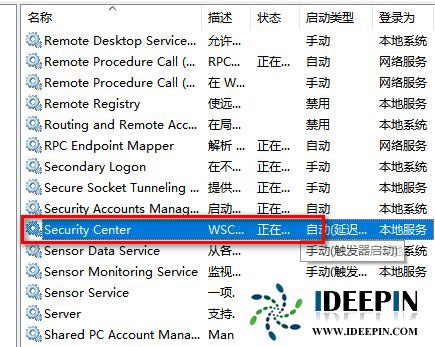
4、然后在Security Center属性窗口中,启动类型选择“自动”。
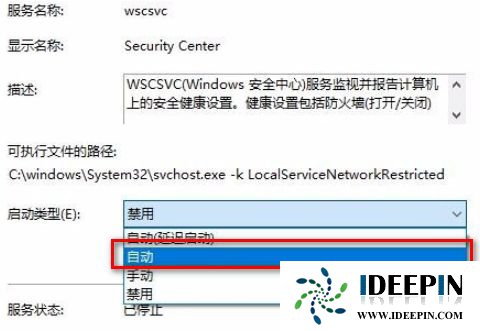
5、然后点击下面的“启动”按钮。
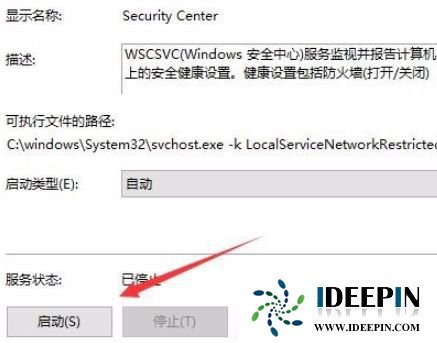
6、最后系统就会启动“Security Center”服务了,同时下次开机时也不会再弹出错误提示。
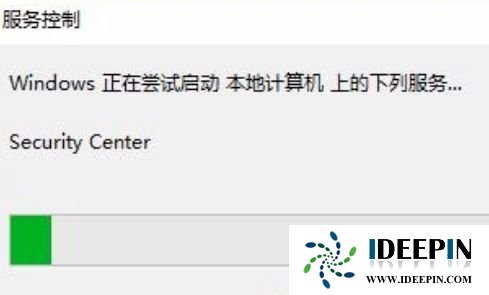
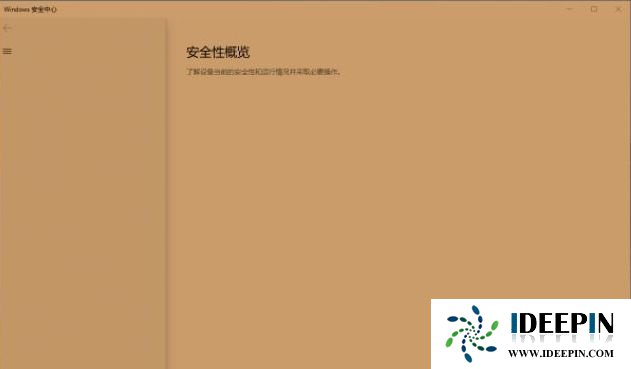
方法如下:
方法一:
麻烦您通过下方的方案重启 Windows 安全中心,看一下安全中心能否恢复正常。
(注意:此操作要对注册表进行更改,请务必进行备份。)
1、按 “Windows 徽标键+X”,启动 “Windows PowerShell(管理员)”,输入以下命令:
reg add "HKEY_LOCAL_MACHINE\SOFTWARE\Policies\Microsoft\Windows Defender" /v "DisableAntiSpyware" /d 1 /t REG_DWORD /f
2、回车后重启设备,再次启动 Windows PowerShell(管理员),输入以下命令:
reg add "HKEY_LOCAL_MACHINE\SOFTWARE\Policies\Microsoft\Windows Defender" /v "DisableAntiSpyware" /d 0 /t REG_DWORD /f
3、回车后再次重启设备,查看 Windows 安全中心能否恢复正常。
方法二:
可能是由于你下载的Win10版本精简了Windows defender导致Windows安全中心消失,或是使用是优化工具,这样的情况无法复原,需要重新安装Win10原版才可以解决。
以上就是深度技术系统分享关于windows10的安全中心无法打开或者出现空白的解决方法,希望对大家有所帮助。
以上文章内容由深度系统(http://www.ideepin.com)收集整理分享,转载请注明出处!

windows10专业版电脑开机黑屏只有鼠标
有一位深度技术系统用户,在windows10专业版中打开电脑开机出现欢迎界面后出现黑屏只有鼠标...
win10打开疑难解答出现服务注册丢失或
有深度之家的用户说win10系统出现无法正常更新,选择使用疑难解答来修复此问题的时候,而在...
深度技术xp系统取消开机密码的设置方
深度技术xp系统取消开机密码的设置方法 ...
深度Win7旗舰版中xps转换pdf文件的方法
在日常工作中,有深度win7旗舰版的小伙伴会经常收到xps格式的文件,但收到这类文件都是无法...
win10专业版打开软件分辨率异常不匹配
如今的市场上win10系统的普及越来越高,使用win10专业版的用户占比越来越多,有深度技术用户...